Samouczek: Używanie składników kodu w portalach
W samouczku składnik niestandardowy zostanie dodany do formularza Microsoft Dataverse, a formant niestandardowy będzie widoczny na stronie sieci Web.
W tym samouczku zostanie wykorzystania tabeli opinii oraz strony sieci Web Kontakt z nami, która jest dostępna w szablonach układów startowych.
Wymagania wstępne
- Wymagana wersja portalu to 9.3.3.x lub nowsza.
- Wersja pakietu startowego musi mieć wartość 9.2.2103.x lub nowszą.
- Witryna używająca jednego z szablonówukładów startowych.
Aby utworzyć składnik przykładowy, wykonaj kroki samouczka Tworzenie pierwszego składnika. Na końcu tego samouczka składnik o nazwie TSLinearInputComponent zostanie zapakowany i przekazany do środowiska Dataverse, którego można użyć w Power Pages.
Można także użyć niektórych dostępnych formantów pola. W naszym przykładzie użyjemy formantu numer input.
Krok 1. Dodawanie składnika kodu do pola w formularzu
W studiu projektowym wybierz obszar roboczy Dane.
Wybierz żądaną Tabela opinii.
Wybierz Formularze i wybierz edycję prostego formularza kontaktowego.
Wybierz + Dodaj pole i wybierz pole Ocena.
Umieść pole Ocena w formularzu.
Po wybraniu pola Klasyfikacja wybierz pozycję + Składnik i wybierz składnik Numer wejściowy.
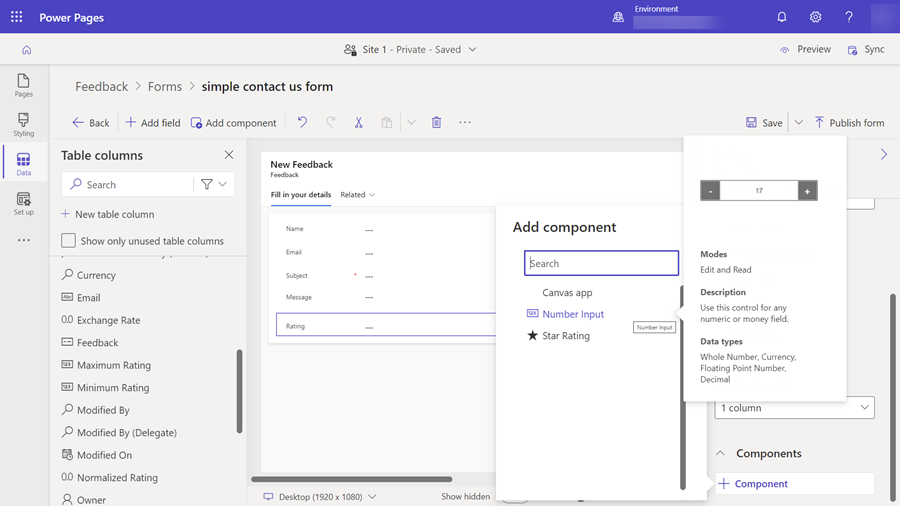
Skonfiguruj formant tak, aby miał typ liczby całej i wartość statyczną równą 1.
Wybierz Gotowe.
Wybierz Zapisz i Opublikuj formularz.
Krok 2. Skonfiguruj komponent formularza w witrynie
W poniższych krokach skonfigurujemy istniejącą stronę opinii, możesz także utworzyć własną stronę i dodać własny składnik formularza.
W w obszarze roboczym Strony wybierz stronę Kontakt.
Pole ocena powinno zostać wyświetlone w formularzu z komunikatem Włącz składnik niestandardowy, aby zobaczyć to pole w podglądzie.
Zaznacz pole i wybierz Edytuj pole.
Wybierz pole Włącz niestandardowe pole składnika.
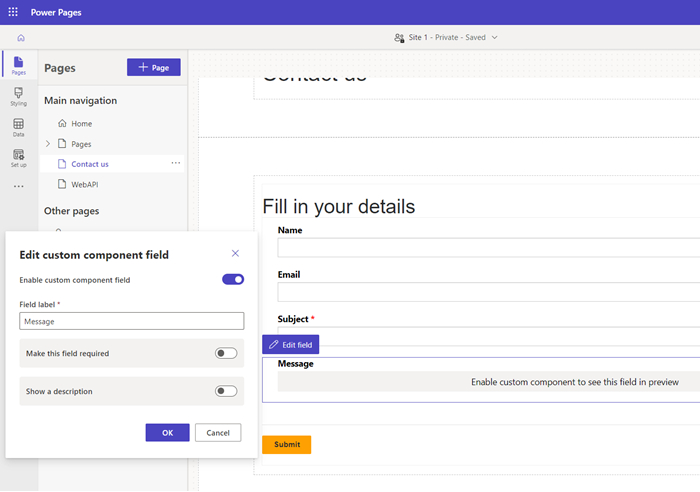
Wybierz pozycję OK.
Podczas wyświetlania podglądu witryny składnik niestandardowy powinien być włączony.
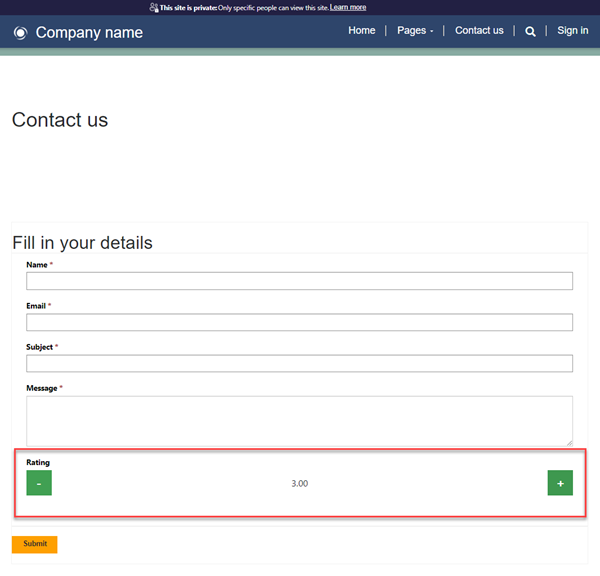
Następne kroki
Omówienie: Używanie składników kodu w Power Pages